这一节创建一个双主机的vSAN群集(最少只需要2台主机的vSAN群集)
一、见证主机
在单站点vSAN群集的环境下,我们最少需要三台服务器来搭建一个群集,一份数据以镜像方式分别保存在其中两台服务器A和B上,这样就能够提供高可靠的数据保护,那么为什么需要第三台服务器C呢?
之所以需要见证者是为了应对服务器A和B之间的网络故障情况,如果服务器A和B之间出现网络故障,这种情况下,服务器A和B都会试图重组 vSAN 群集 ,争夺共享资源,最终可能导致数据损坏等情况,这种情况称为脑裂。为了避免出现脑裂,需要一个见证(仲裁)的角色,由服务器C来担当这个角色。
如果出现脑裂,vSAN会根据三台服务器的投票选择,来决定服务器C跟A和B中的哪一台重新组成新的 vSAN 群集(2台主机)。因为A或者B上都保存有数据,所以数据不会丢失,并且集群重组后也会在服务器C上复制一份数据。
在单站点vSAN群集中,见证的角色是随机分配的,虚拟机对象的见证组件也是随机保存在群集中的某一台主机上(RAID1的存储策略下)。
vSAN 从 6.5 版本开始支持双主机群集架构,最少只需要两台服务器就可以搭建出一套完整的 vSphere/vSAN 双主机环境(称为双主机群集),数据以镜像方式存放在这两台服务器上,见证者角色交由一台虚拟机(或者ESXi主机)来担任,该虚拟机或者ESXi主机就称为见证主机,一般运行在企业总部的数据中心内,通过网络跟分支机构的vSAN双主机群集相连,在必要的时候参与分支机构vSAN群集的重组裁决。
见证主机并不提供具体的数据服务,所以对广域网络的要求较低,从分支机构到数据中心的网络连接只需要1.5Mbps的带宽和不超过500ms的延迟就可以满足见证主机和vSAN双主机群集的通信要求。
下图展示了三个分支机构的双主机 vSAN 群集连接到总部数据中心的见证主机。
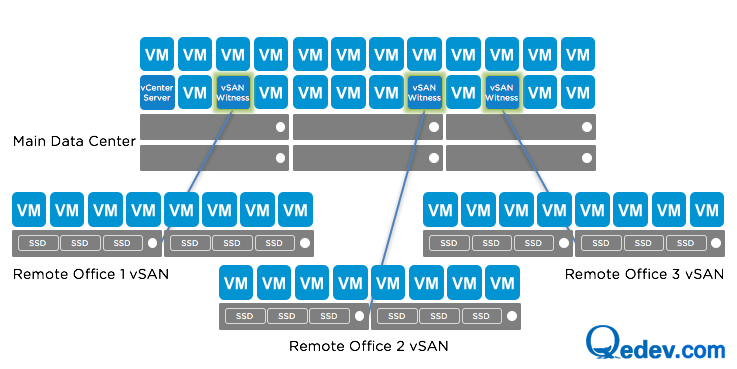
见证主机目前是为了双站点VSAN集群设计的。常规的多节点的vSAN集群还是使用传统的方法,witness component还是打散分布到集群中的所有主机上的。 当集群变为三节点或更多时,新增的服务器就可以承担见证的责任,不再需要见证主机了。
二、应用场景
双站点的vSAN群集主要是用于ROBO的环境的。
ROBO就是Remote Office/Branch Office,指小型的分支机构,对于这种规模较小的办公室而言,2台主机就能满足需求,3台主机可能就有点浪费。这种场景下,见证主机是安装在总公司的数据中心上某台虚拟机或者是一台专门的ESXi主机。
三、搭建双站点vSAN群集
下面用上次我们单站点的群集删除后的环境建立一个双站点群集。这里我们使用一台ESXi主机作为见证主机而不使用Witness Appliance。
1、环境配置
主机使用esxi-vSAN1 esxi-vSAN2 esxi-vSAN3这三台主机,为 esxi-vSAN2 esxi-vSAN3 这2台主机增加一块200G和一块2T的硬盘作为vSAN存储。
esxi-vSAN1 作为见证主机,暂时不加硬盘,其网络暂时也只保留桥接网络。
下图是三台虚拟机的具体配置
esxi-vSAN1 :
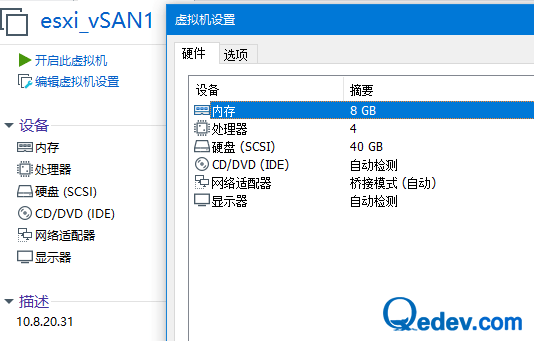
esxi-vSAN2 esxi-vSAN3 :
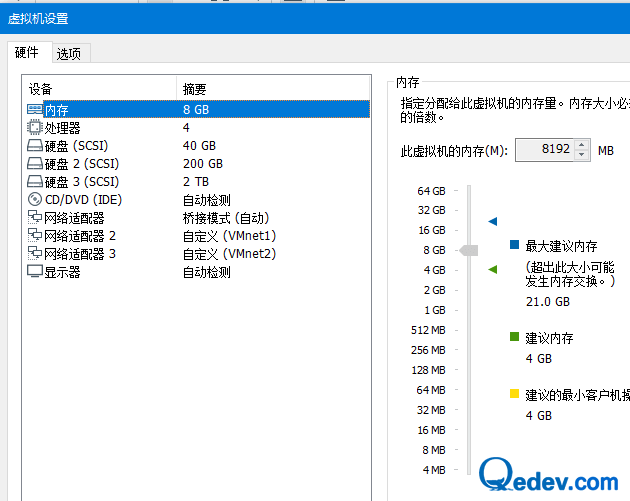
2、建立vSphere群集
(1)新建数据中心,将三台主机加入到vCenter中,然后新建群集,将10.8.20.32和10.8.20.33两台主机加入群集,10.8.20.31这台不要加入群集
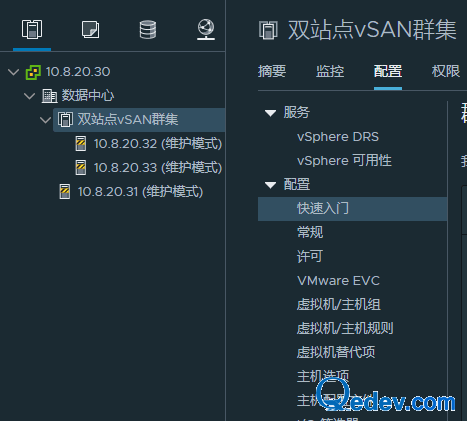
(2)为群集中的2台主机添加分布式交换机
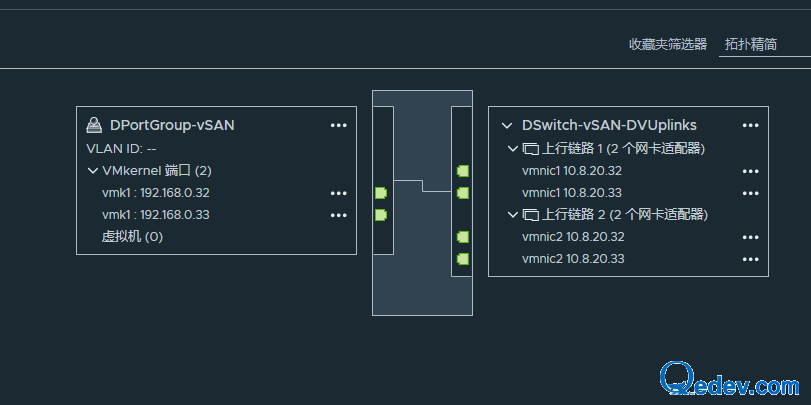
注意vmk1选择服务时vSAN要打勾
检测下vSAN网络
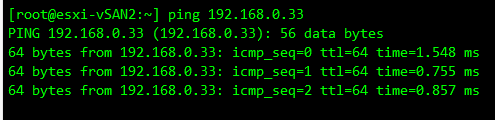
3、启用vSAN服务,建立双主机vSAN群集
开启vSAN服务
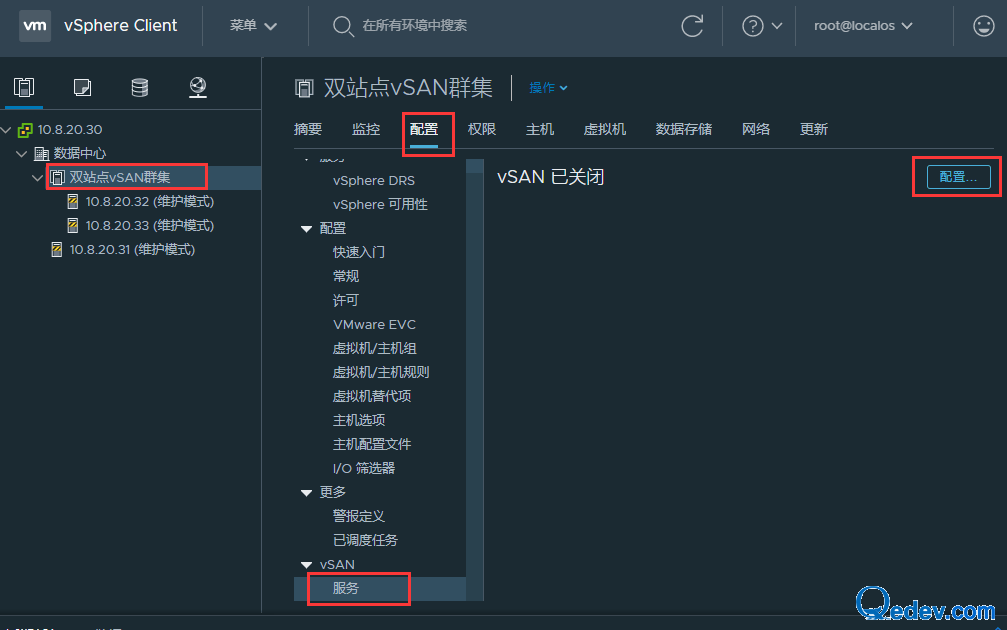
选择第二项,双主机vSAN群集
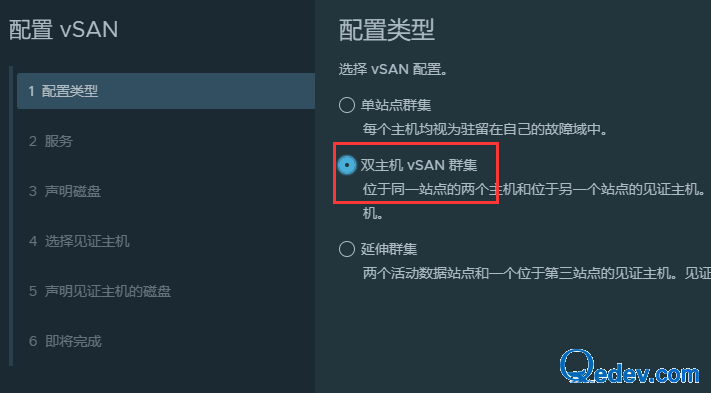
服务暂时不选
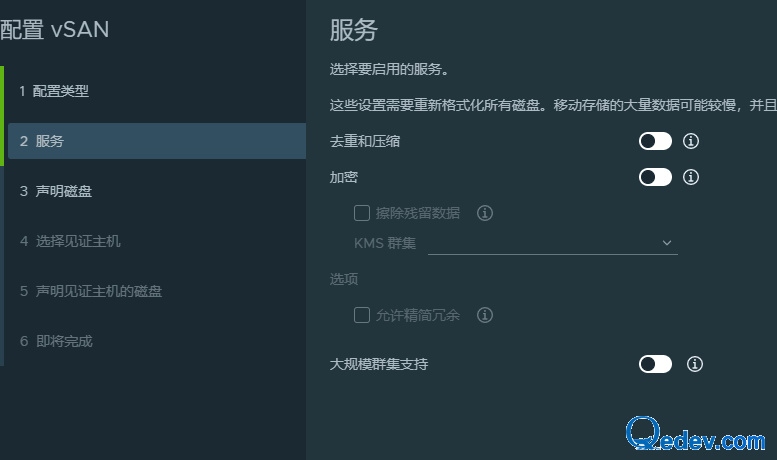
声明磁盘,200G的作为缓存层,2T的作为容量层
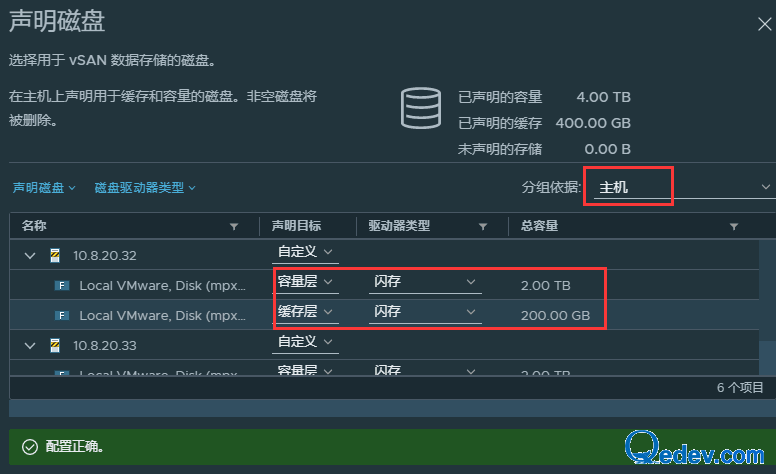
选择见证主机,必须选择位于群集外的一台主机,并且不能处于维护模式
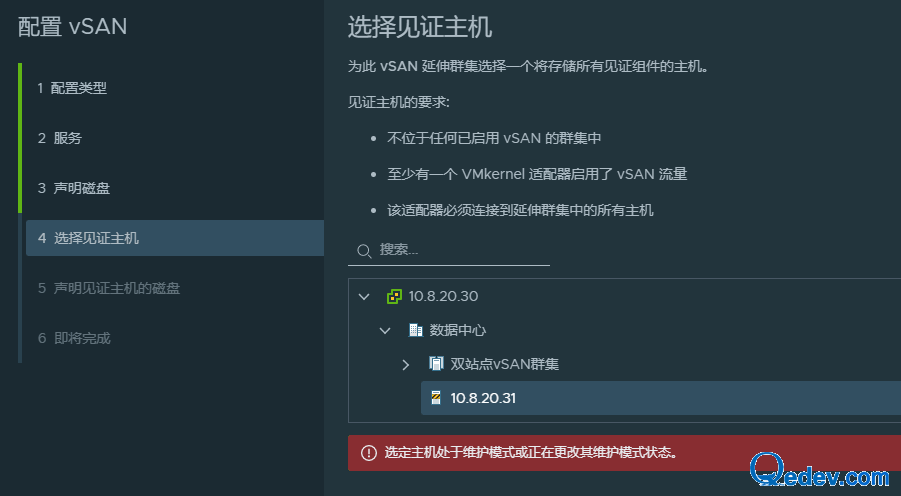
还要为见证主机配置vSAN网络
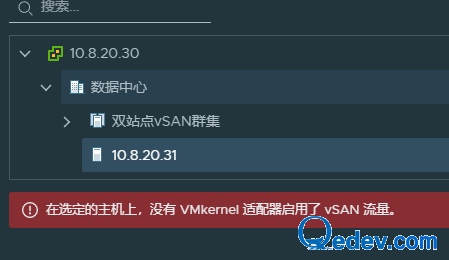
关掉10.8.20.31这台主机,参照其他2台,为其添加2个网卡(在生产环境中,可以在其管理网络的vmk0上启用vSAN服务)
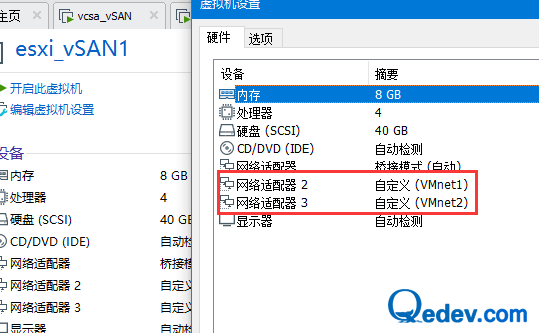
添加完后,开启主机,然后把它加入到vSAN网络
将10.8.20.31主机加入上行链路
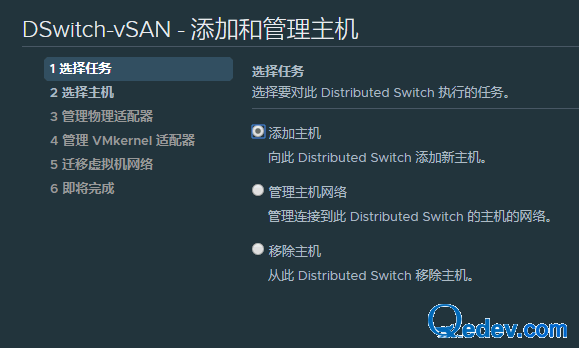
分配上行链路
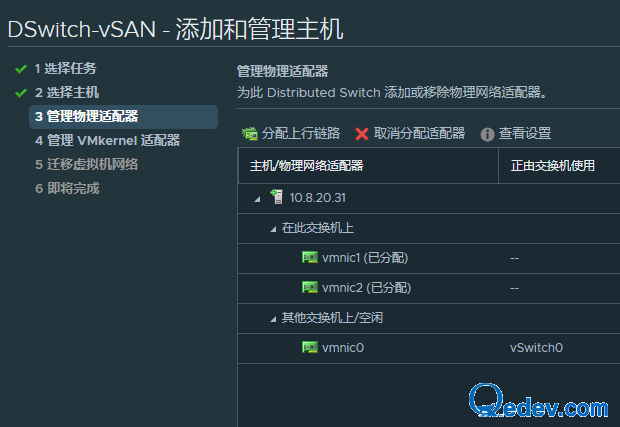
然后再添加vmkernel网卡,勾选vSAN
建立好的分布式交换机如下图
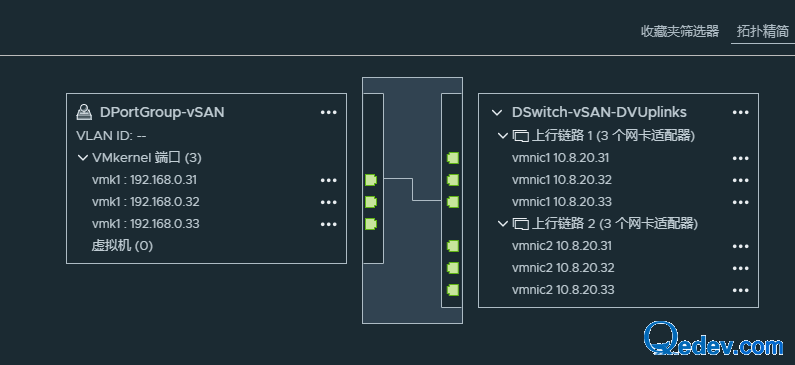
接着把主机退出维护模式,再重新开启vSAN服务
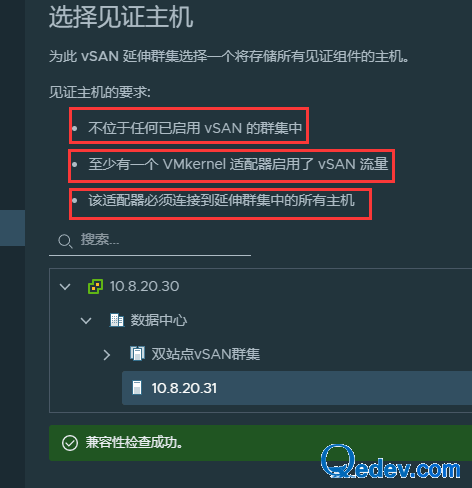
可以查看上面的见证主机的要求
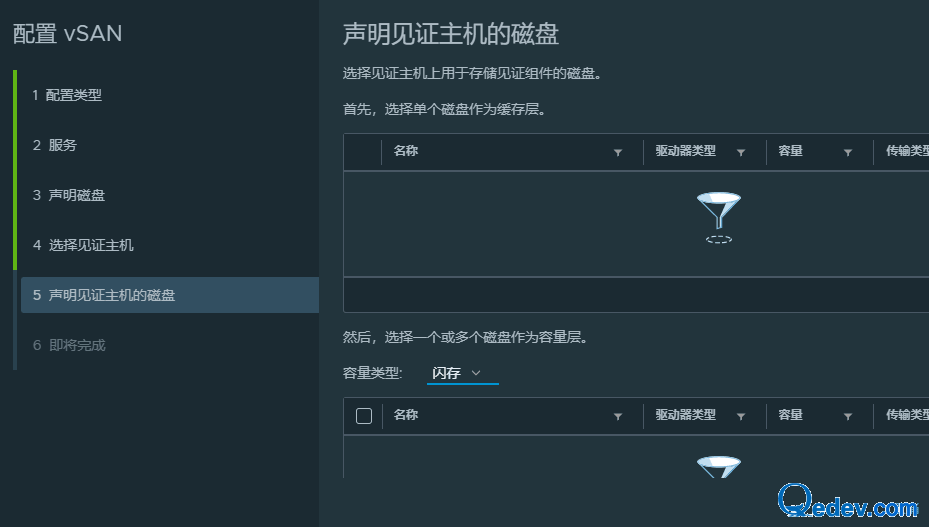
可以看到见证主机也需要磁盘组
下面为其添加磁盘,按照其他2台的配置,添加2块硬盘,一块200G,一块2T的(可以在开机情况下添加)。
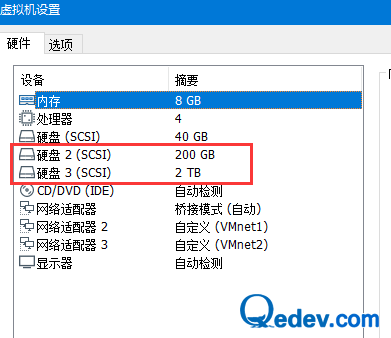
添加好后,刷新下存储适配器,可以看到添加的2块硬盘
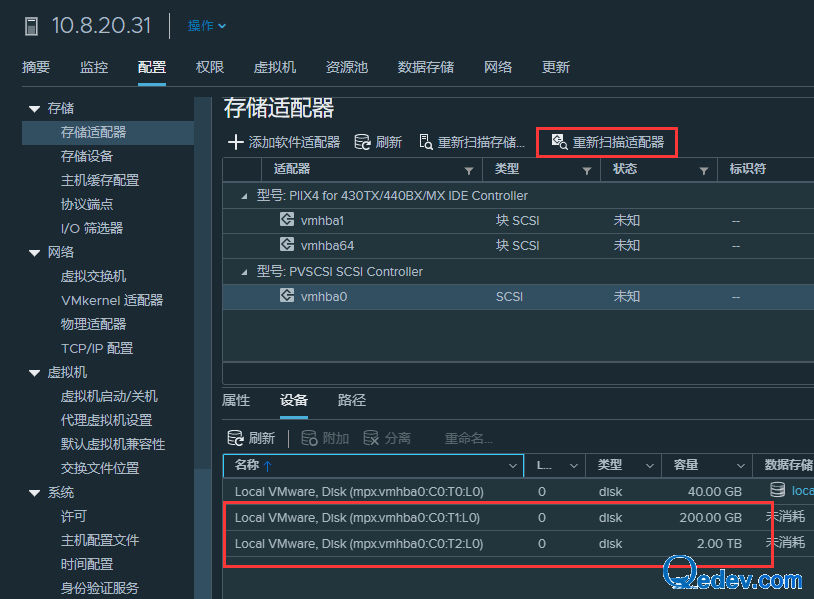
再重新启动vSAN服务
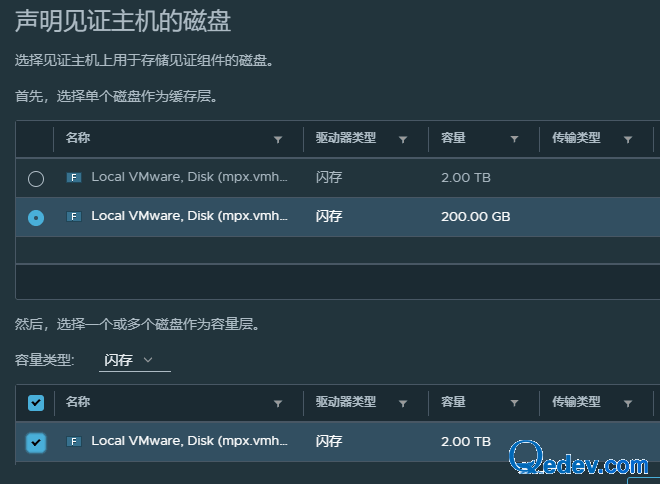
完成
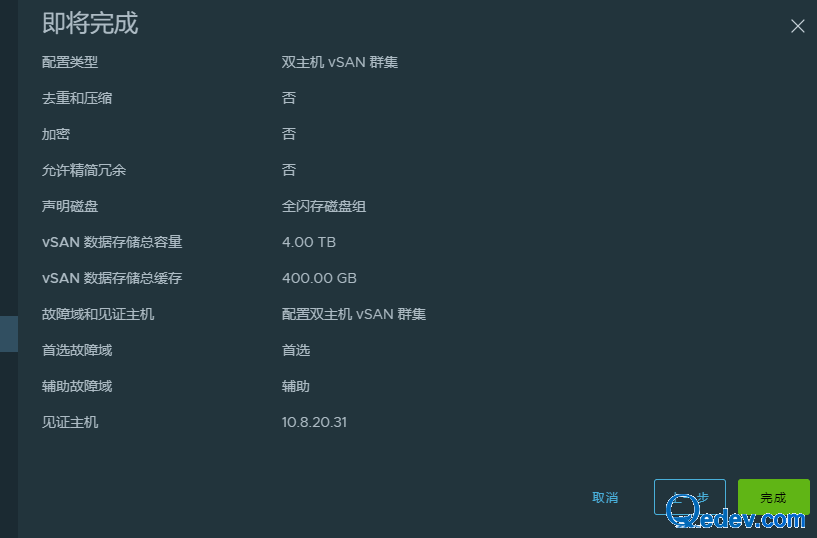
稍等片刻,vSAN服务已经启用
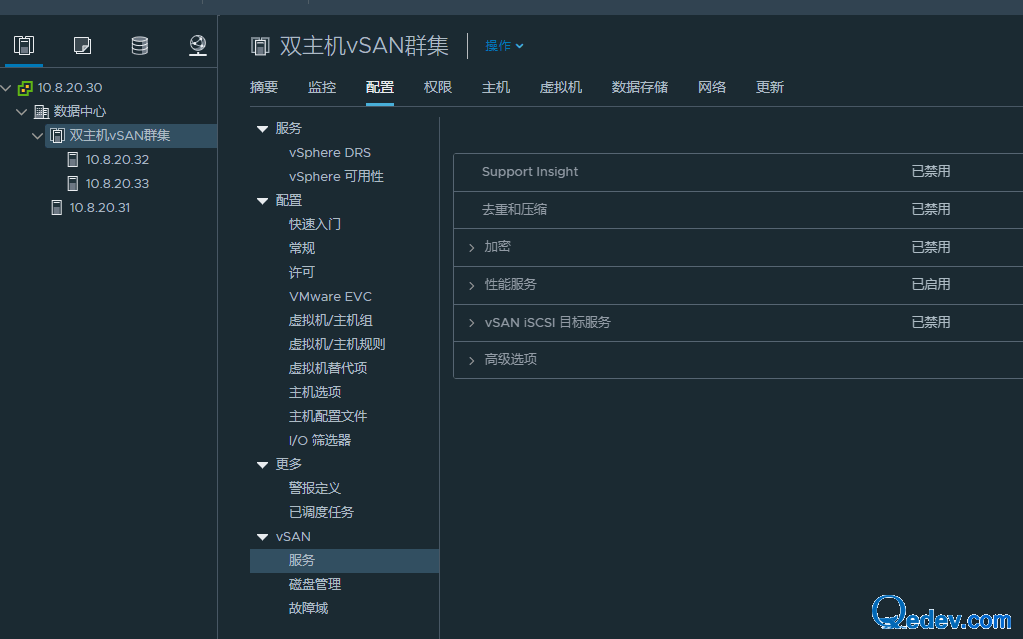
4、测试双主机vSAN群集
新建一台虚拟机test01,使用默认的存储策略
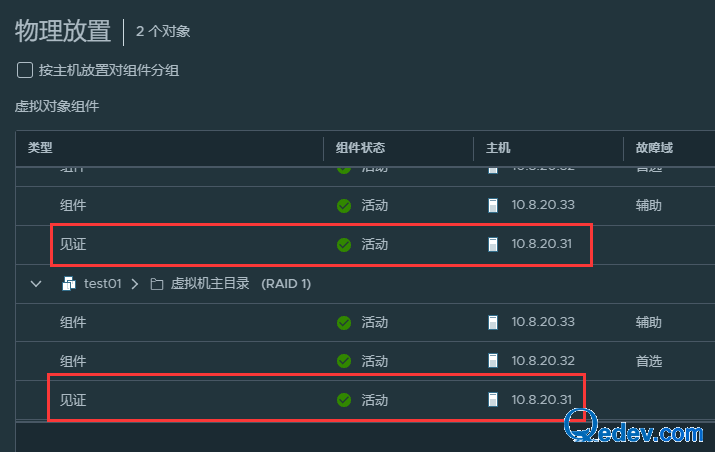
可以看到虚拟机的见证组件只会放到见证主机上。
再新建一台具有2块硬盘的虚拟机test02,也使用默认存储策略
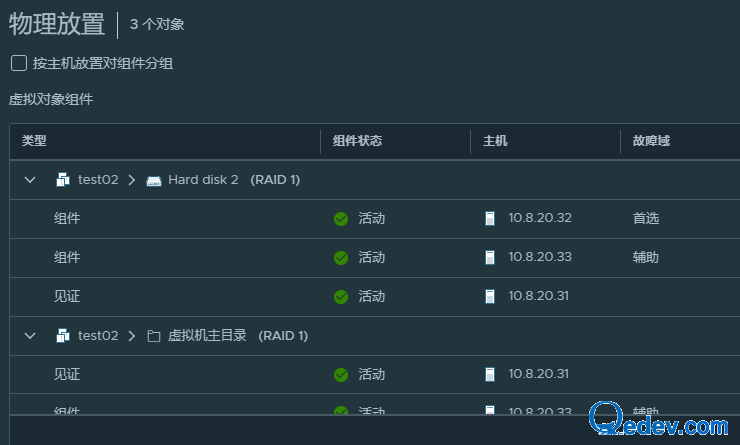
也可以看到其见证都是放到见证主机上的。
这样就实现了双主机vSAN群集。
评论已关闭。